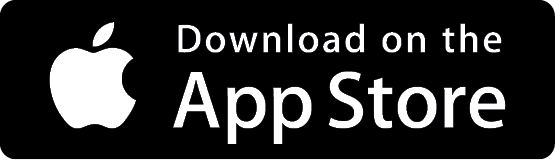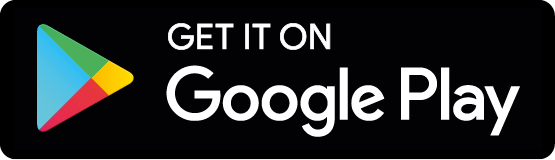Po przydzieleniu urządzeń wielofunkcyjnych lub monitorów do danej przestrzeni roboczej należy użyć aplikacji Synappx Go, aby przypisać tagi NFC do urządzeń wielofunkcyjnych, monitorów, lokalizacji rejestracji i przydzielonych przestrzeni roboczych.
Uwaga: Istniejący użytkownicy mobilni Synappx muszą zaktualizować aplikację Synappx do wersji 3.1 i ponownie się zalogować, aby kontynuować konfigurację tagów NFC i inne zastosowania mobilne.
1. Pobierz Synappx Go ze sklepu Apple® App lub Google Play™.
Uwaga: Dane do logowania wystarczy wprowadzić przy pierwszym logowaniu do aplikacji, chyba że zmienisz hasło, wylogujesz się lub nie będziesz korzystać z aplikacji przez 30 dni.
2. Otwórz aplikację Synappx Go. Jeśli pojawi się odpowiedni komunikat, wprowadź dane logowania do Microsoft 365 lub Google Workspace i zaakceptuj prośbę o uprawnienia [Wyświetl obraze] [Wyświetl obraz].
Uwaga: Jeśli urządzenie wielofunkcyjne lub monitor przypisany do przestrzeni roboczej wymaga konfiguracji, pojawi się wykrzyknik. Możesz sortować według nazwy przestrzeni roboczej lub przestrzeni roboczych wymagających konfiguracji tagów NFC. Rejestrację można skonfigurować dla dowolnej przestrzeni roboczej.
3. Pojawi się okno Wybierz przestrzeń roboczą. Wyświetlą się wszystkie skonfigurowane przestrzenie robocze. Wybierz przestrzeń roboczą [Wyświetl obraz].
4. Poniżej przestrzeni roboczej pojawi się lista urządzeń i opcja rejestracji. Wybierz urządzenie lub agenta przypisanego do danego monitora.
Uwaga: Mniejszy, jasnoszary symbol NFC oznacza, że urządzenie nie ma jeszcze przypisanego tagu NFC. Większa ikona w kolorze ciemnoszarym, oznacza, że tag został przypisany.
5. Upewnij się, że informacje o przestrzeni roboczej są prawidłowe. Następnie stuknij nowy tag NFC, aby przypisać go do monitora [Wyświetl obraz].
6. Po pomyślnym przypisaniu urządzenia użytkownik otrzyma powiadomienie. Powyższe czynności należy powtórzyć dla wszystkich pozostałych przestrzeni roboczych.
Uwaga: Po zakończeniu konfiguracji, identyfikator tagu NFC dla każdego skonfigurowanego urządzenia automatycznie pojawi się na stronie przestrzeni roboczych w portalu administratora Synappx Go.
Ustawienia tagów NFC można zmienić w aplikacji mobilnej, wybierając kolejno Ustawienia > Tag NFC.